Hvordan øke CPU -viftehastigheten i Windows 10
Miscellanea / / August 08, 2021
Mens du begynner å bruke datamaskinen, kjører alle maskinvarekomponentene fint, men etter en stund øker CPU-temperaturen, enten på grunn av ressurskrevende programvare eller av andre årsaker. Som vi vet er CPU eller den sentrale behandlingsenheten en av de viktige maskinvarene for systemets konfigurasjon, og maksimal ytelse på datamaskinen er avhengig av den.
Under lange timer og lengre bruk kan CPU -en bli unormalt varm, og som et resultat kan den til tider også mislykkes. For å unngå en slik situasjon og for å holde CPU -temperaturen normal/ avkjølt, er det noen raske løsninger du kan prøve. Her i denne artikkelen har vi forklart metoder for å øke CPU -viftehastigheten i Windows 10, noe som forhindrer at enheten blir varm.
Metoder for å "øke CPU -viftehastigheten i Windows 10"
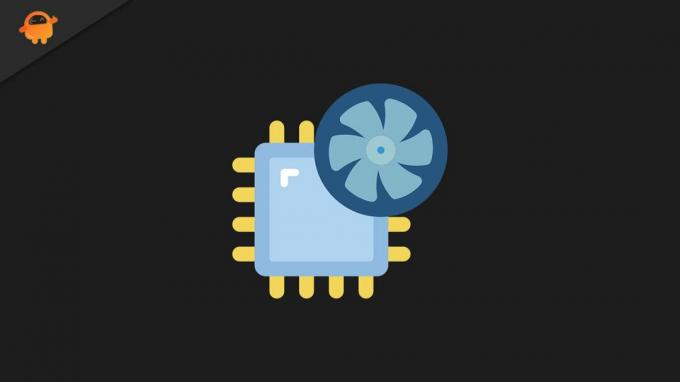
Metoder 1: Bruk en tredjepartsløsning for viftekontroll:
Viftehastigheten til enhver CPU styres av de innebygde ressursene, men om nødvendig kan brukerne også kontrollere den manuelt. Å kontrollere eller øke CPU-viftehastigheten manuelt er en ganske enkel oppgave, og det er flere effektive tredjepartsapplikasjoner tilgjengelig for det samme. Noen av dem inkluderer:
- SpeedFan
- NoteBook FanControl
- EasyTune 5
Ved å bruke denne tredjepartsprogramvaren kan du kontrollere gjeldende temperatur på CPU-en og deretter øke viftehastigheten ytterligere til 100%.
MERK: Det anbefales at CPU aldri må krysse hastigheten på mer enn 70 grader Celsius. Den sikreste temperaturen er rundt 60 grader Celsius, og risikoen ved denne temperaturen for overoppheting og tilhørende feil er relativt lav.
Metode 2: Sjekk BIOS for alternativer for viftehastighet:
I følge mange liderte brukere har organisering av hastigheten til CPU -viften sin via BIOS -innstillingen hjulpet dem med å kontrollere problemet med overoppheting. Følg trinnene nedenfor for å gå inn i BIOS -innstillingen og se etter alternativene for viftehastighet:
- Start først Innstillinger vindu ved å trykke Windows + jeg helt.
- Nå på Innstillinger vindu, naviger til Oppdatering og sikkerhet.
- Velg alternativet her Gjenoppretting fra menyen i venstre rute.

- Nå på menyen til høyre under ruten Avansert oppstart delen, klikk på Start på nytt nå kategorien.
- Naviger nå til Feilsøk -> Avanserte alternativer -> UEFI -fastvareinnstillinger.
- Klikk videre Omstart. Den vil nå starte datamaskinen i BIOS/UEFI -innstillinger.
- Til slutt, i BIOS -innstillingen, kan du enkelt finne konfigurasjonene for viften.
Ved å følge de to metodene ovenfor kan man enkelt øke CPU -viftehastigheten på Windows 10 -datamaskiner. CPU er en datamaskins kjerne, og på grunn av å jobbe uendelig, utfører den også betydelig varme.
Hvis CPU -en din fortsetter å stige til en unormal temperatur nå og da, er det lurt å finne en rask løsning for det samme, eller det kan krasje veldig snart. Vi håper du vil finne all informasjonen som er nevnt i artikkelen ovenfor, nyttig og relevant. Hvis du har spørsmål eller tilbakemeldinger, kan du skrive ned kommentaren i kommentarfeltet nedenfor.



![Slik installerer du AOSP Android 10 for Oukitel C15 Pro Plus [GSI Treble Q]](/f/feb97a5e88e3ac1a5ec7f8be56d30b4a.jpg?width=288&height=384)